telnet如何安装到windows系统上 windows系统安装telnet的方法
更新时间:2023-06-20 15:36:00作者:mei
电脑测试端口连通性是否流畅的时候,需要用到telnet命令,默认情况下windows电脑是没有telnet命令的,需要用户自己安装,那么telnet如何安装到windows系统上?下面教程来说说操作方法。
具体方法如下:
1、首先看下我们有没有telnet命令,点击电脑桌面左下角的“windows”按钮,然后直接输入“cmd”命令。
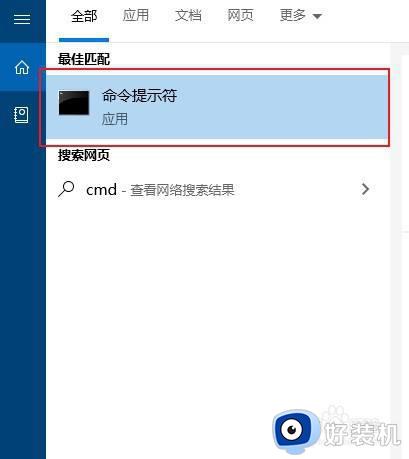
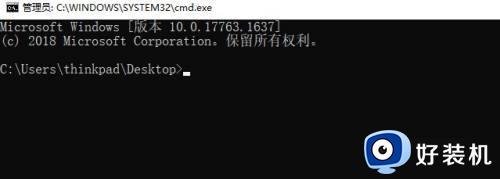
2、输入telnet命令,看下有没有这个命令,如下图所示;即为没有“telnet”命令;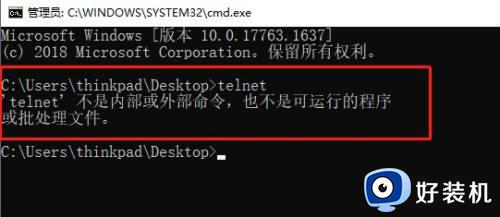
3、接下来我们开始安装“telnet”命令,首先我们打开“控制面板”,然后点击“程序”;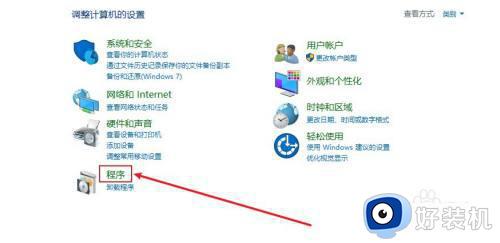
4、出现如下界面,而后我们点击“启用或关闭Windows功能”;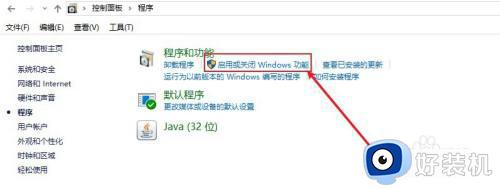
5、而后在弹出的对话框中找到“Telnet Client”,勾选前面的复选框,并点击右下角的“确定”按钮;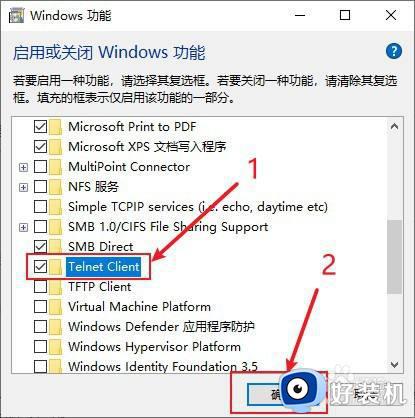
6、会弹出一个正在安装的界面,此界面等待的时间稍长,我们耐心等待一会儿。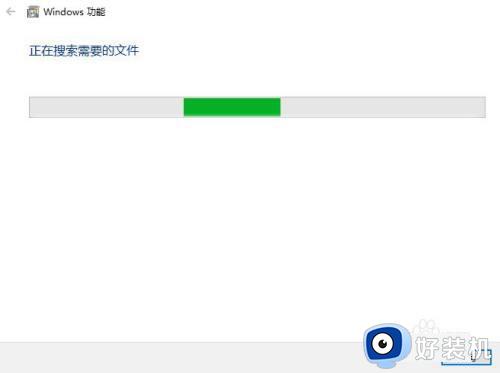
7、出现如下界面的提示,就是表示“telnet”命令安装成功了。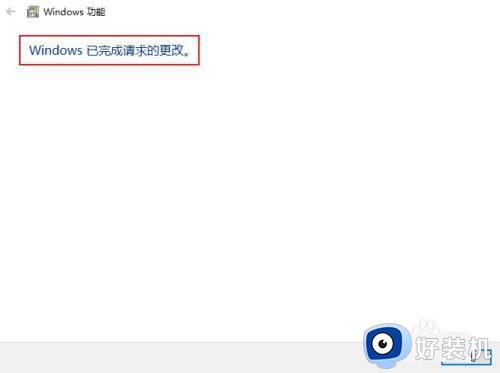
8、此时我们关闭“CMD”对话框,重复第一步操作,再次打开“CMD”对话框,然后就会发现“telnet”命令安装成功了。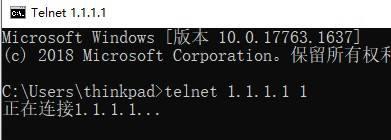
本文内容总结windows系统安装telnet的方法,操作步骤简单,希望对大家有所帮助。
telnet如何安装到windows系统上 windows系统安装telnet的方法相关教程
- windows telnet安装方法 windows如何安装telnet
- windows telnet端口怎么开启 windows如何开启telnet端口
- windows怎样启用telnet windows启用telnet的方法介绍
- mac上如何安装windows虚拟机 mac上安装windows虚拟机的图文教程
- 无法在此驱动器上安装windows(w)怎么办 安装windows提示无法在此驱动器上安装windows(w)如何解决
- 在哪开启电脑telnet功能 快速打开telnet功能的方法
- mac苹果电脑上怎么安装windows mac苹果电脑安装windows系统的操作方法
- windows iso怎么安装 windows iso镜像文件如何安装
- mac电脑如何安装windows mac安装windows详细教程
- 电脑如何安装windows installer 详解电脑windows installer安装教程
- 谷歌访问助手注册网络异常怎么回事?谷歌访问助手网络连接异常,稍后重试如何处理
- windows如何以管理员身份运行文件 windows怎样用管理员身份运行文件
- windows如何显示文件后缀名 windows电脑怎么显示文件后缀名
- windows如何添加日语输入法 windows系统怎么添加日语输入法
- windows如何修改文件的修改日期 windows如何更改文件修改日期
- 损坏的图像没有被指定在windows上运行的解决教程
电脑常见问题推荐
- 1 windows如何修改文件的修改日期 windows如何更改文件修改日期
- 2 xml格式怎么转换excel 如何将xml文件转化为excel
- 3 每次打开word2007都要配置进度怎么办 word2007每次打开都要配置进度如何处理
- 4 hotmail邮箱登录教程 怎么登录hotmail邮箱
- 5 qq邮箱最大可以发几个g qq邮箱可发送多大的文件
- 6 edge开机自动打开网页怎么回事?edge浏览器老是自动打开网页如何处理
- 7 百度网盘pc端怎么看共享文件 百度网盘电脑版如何查看共享文件
- 8 32位和64位的区别是什么 32位和64位系统的区别详解
- 9 秀米编辑器使用教程 秀米编辑器如何使用
- 10 wpsvba插件怎么安装 wps宏插件下载安装方法
